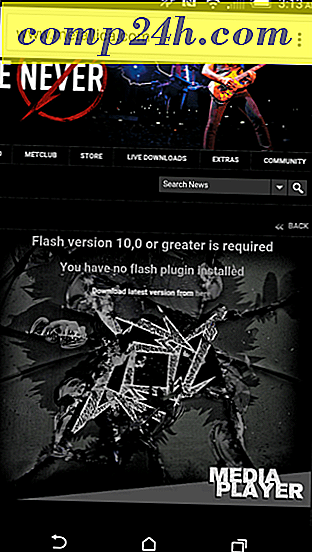Inkt- en webnotities gebruiken in Microsoft Edge
Oppervlakkig gezien is Microsoft Edge net als elke moderne webbrowser beschikbaar voor Windows. U kunt bladeren door webpagina's, toegang krijgen tot intranetsites, FTP en andere dingen die u gewend bent in een moderne webbrowser. Edge heeft echter een duidelijk voordeel, namelijk de unieke ondersteuning voor inkt. Als u uw pen op een ondersteund apparaat zoals de Surface Pro gebruikt, kunt u vele acties uitvoeren, zoals schrijven op webpagina's, tekst markeren en afbeeldingen uitsnijden. Hier is een blik op de functie Web Notes in Microsoft Edge.
Inkt- en webnotities gebruiken in Microsoft Edge
Om de inktende hulpmiddelen te activeren, klikt u op de knop Een internetnota maken op de Microsoft Edge-werkbalk rechtsboven.
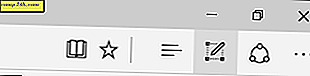
Hiermee worden verborgen opdrachten onthuld die u kunt gebruiken om afbeeldingen te schrijven, markeren, becommentariëren en delen. Met de penbedieningen kunt u kleine, middelgrote of grote pentips en verschillende kleuren kiezen.

Als uw apparaat handschrift ondersteunt, klikt u gewoon op het penpictogram en begint u ergens op de webpagina te schrijven. Hoewel inkten het beste werken met een pen, kunt u uw muis of vinger ook gebruiken op een apparaat met aanraakbediening.

Tekst op webpagina's kan ook worden gemarkeerd voor verwijzingen. Klik op de markeerknop en kies uit meerdere kleuren en formaten om uw tekst te markeren. Als u uw markeringen of markeringen wilt wissen, klikt u op de gum en klikt u vervolgens op markeringen op de pagina.


Edge biedt ook een reactiefunctie waarmee u kleine notities op een pagina kunt laten staan. Net als de opmerkingenfunctie van Microsoft Word, kunt u tekst markeren en ernaast klikken om een opmerking toe te voegen.

Met het gereedschap Clip kunt u eenvoudig afbeeldingen op een webpagina selecteren en kopiëren om online op te slaan of te plaatsen. Klik op het gereedschap Clip, klik met de linkermuisknop en sleep over een afbeelding of tekst. Zodra de afbeelding of tekst is geselecteerd, verschijnt er tijdelijk een gekopieerde melding. U kunt vervolgens verschillende acties uitvoeren, zoals opslaan in uw OneDrive-notitieblokken, toevoegen aan uw favorieten of leeslijst.

Web Notes lijkt in eerste instantie misschien niet zo belangrijk, maar hoe meer je het gebruikt, hoe meer je het op prijs stelt. Ik hou van de functies voor inkten en reageren, en ik kan ze ook snel delen met andere apps.
Als je de inktfuncties tot nu toe in Edge leuk vindt, lees dan onze eerdere artikelen over hoe je kunt beginnen met inkt in Windows 10 en Word 2016.

![Gratis DocTranslator vertaalt documenten zonder opmaak te verliezen [groovyReview]](http://comp24h.com/img/reviews/706/free-doctranslator-translates-documents-without-losing-formatting.png)